
Windows10になってから、起動や再起動がチューニングされているせいか、
環境によってはUEFI設定に入りたくてもすんなり入れないことが経験あると思います。
ライトユーザーの方はまあUEFIの設定を余りいじることが無いと思うので、
それほど困らないかもしれませんが、
逆に必要になった時すぐに設定に行けなくて苦労することもあると思います。
そんな人にアドバイスになればと書いてみました。
方法1
普通にシャッドダウン>電源ONからでなく、
シャットダウンする時キーボードのshiftを押しながらシャットダウンを行う。
(こうすると完全シャットダウンになります。)
改めて電源スイッチを押した直後からUEFIに入るキー(Del、F2等)を連打
方法2
設定の回復メニューからUEFI設定に入る。
スタート > 設定 > 更新とセキュリティー


さらに
トラブルシューティング>詳細オプション>UEFI ファームウェアーの設定と進んでいけば再起動がかかりUEFI設定に行ってくれます。



これまでの方法で入れなかったら、
何か他の障害が発生しているかも。
方法3
自作PCなどで設定を探る場合など頻繁にUEFI設定に入りたい人向け?
コマンドプロンプトから指示を出して設定に入る方法です。
管理者権限でコマンドプロンプト(CMD)を立ち上げます。
(パワーシェルでも出来る様ですが。)
「Shutdown /r /fw」
と打ち込んで、Enter、
1分以内にサインアウトしますと言う表示が出て再起動がかかります。
ちなみに /rは再起動の意味
/fw ファームウェアーに入れと言う意味です。
さらに1分仲間てない、
すぐに再起動してほしい場合は /t 1 と付け足すと良いでしょう。
1秒後にと言う命令になります。
方法4
PCによってはUEFI設定に入れる便利なソフトが付いていたりします。
それに比べると
これのショートカットを作ってしまうのが手っ取り早いです。
「C:\Windows\System32\cmd.exe /k shutdown /r /fw /t 1」
のショートカットを適当に作って、
管理者の権限で実行すればダブルクリック一つでUEFIにすぐに行けます。
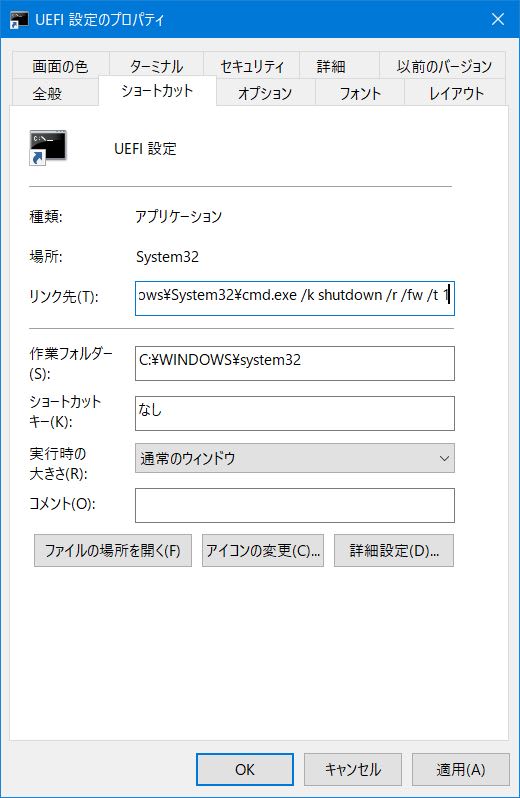
こんな感じです。
管理者の権限で実行しないと失敗します。
1つ作っておくと便利です。
以上です、困っている方お試しください。
昨日の晩地震と停電のセットで寝不足気味です。(笑)

























